Przycinanie filmów to podstawowa funkcja edycji wideo. Nie musisz koniecznie pracować nad dużym projektem, aby przyciąć wideo. Możesz użyć iMovie do przycinania filmów na macOS, ale jest to złożona aplikacja, która wymaga czegoś tak prostego. QuickTime, choć niezbyt popularny jako odtwarzacz multimedialny, ma kilka przydatnych funkcji i oferuje znacznie bardziej intuicyjny sposób przycinania filmów w systemie MacOS.
Przycinaj filmy w systemie macOS
Otwórz wideo, które chcesz przyciąć w QuickTime. Możesz kliknąć go prawym przyciskiem myszy i wybrać QuickTime z podmenu Otwórz za pomocą lub możesz otworzyć QuickTime i otworzyć plik z menu Plik na pasku menu.

Po otwarciu pliku przejdź do elementu Edytuj na pasku menu, a zobaczysz opcję Przytnij. Wybierz to.
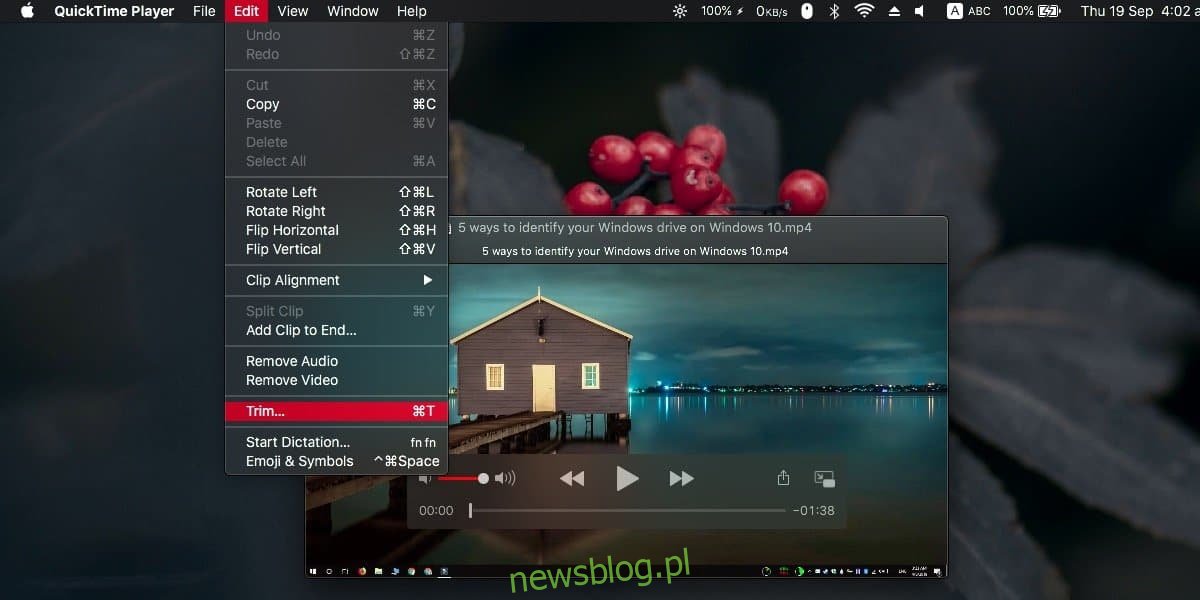
Gdy jesteś w trybie przycinania, zobaczysz oś czasu wideo nad odtwarzaczem. Zobaczysz przeciągane krawędzie, których możesz użyć do zaznaczenia obszaru, który chcesz przyciąć. Części wideo, które znajdują się poza klatką, zostaną usunięte, a bit w środku zostanie zachowany. Po zakończeniu kliknij „Przytnij”.
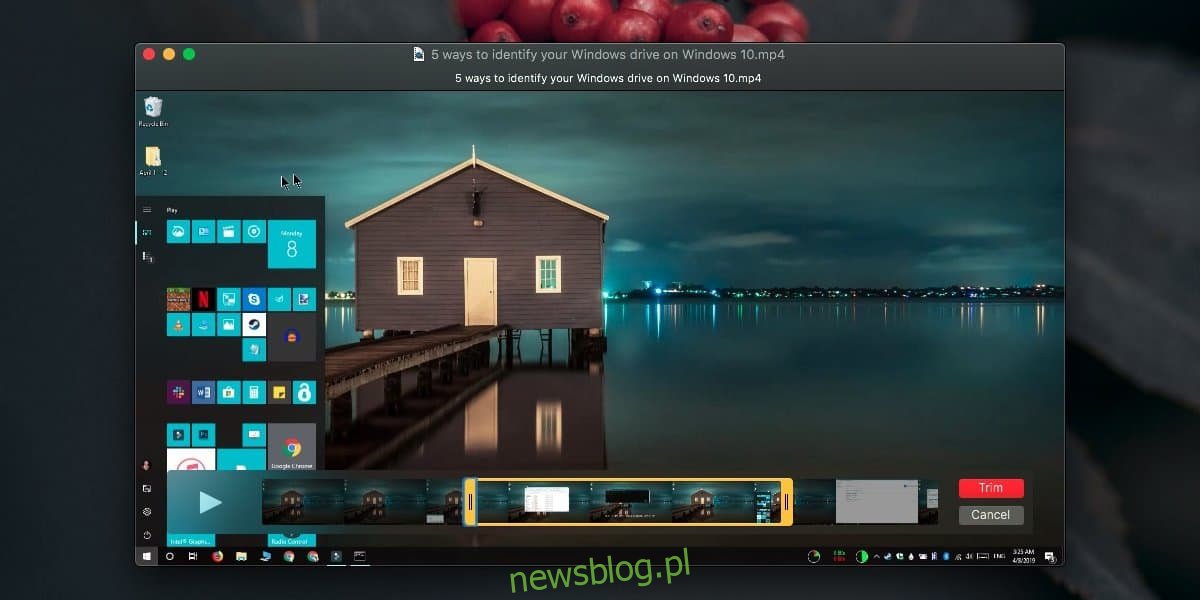
Gdy skończysz, możesz zapisać zmiany jako nowy plik lub wyeksportować go. Jest rzeczą oczywistą, że na filmie nie będzie znaku wodnego i jeśli nie zdecydujesz się wyeksportować, będzie miało taką samą jakość jak oryginał.
Jeśli chcesz połączyć ze sobą filmy, możesz to zrobić również za pomocą programu QuickTime, ale istnieją ograniczenia. Pozycja Edytuj na pasku menu ma opcję „Dodaj klip do końca”, która umożliwia dodanie dowolnego wideo na sam koniec bieżącego. Następnie możesz go zapisać lub wyeksportować, a oba zostaną zszyte razem. Jeśli chcesz połączyć kilka filmów razem, możesz to zrobić za pomocą QuickTime, ale musisz przemyśleć kolejność, w jakiej filmy zostaną zszyte, ponieważ możesz dodać wideo tylko na końcu bieżącego.
Jeśli szukasz prostszego sposobu na łączenie filmów, ale nadal potrzebujesz do tego darmowego narzędzia, wypróbuj iMovie. Jest bezpłatny dla większości użytkowników macOS i chociaż jest to złożona aplikacja, nadal jest produktem Apple, co oznacza, że został opracowany tak, aby był łatwy w użyciu.
Jeśli szukasz czegoś jeszcze prostszego niż QuickTime, zawsze możesz spróbować użyć Quick Look w systemie macOS.

